Como emparelhar Jabra Elite 75T ou Active Elite 75T com qualquer smartphone ou PC
Dicas E Truques Do Android / / August 05, 2021
Fones de ouvido sem fio são a nova mania na cidade. Muitos usuários começaram a desviar sua atenção para esses tipos de fones de ouvido. Existem muitas razões diferentes para essa improvisação, e o fator mobilidade está bem no topo. Neste domínio, atualmente, existem muitas marcas que oferecem esses fones de ouvido sem fio. E Jabra é uma das marcas altamente respeitadas. O Jabra Elite 75T ou Active Elite 75T são atualmente dois dos fones de ouvido mais amados desta marca. O novo design pequeno com formato ergonômico realmente o torna um ajuste ideal para cada tipo de orelha.
Além disso, a tecnologia de chamada de 4 microfones, que ajuda a filtrar sons barulhentos ao seu redor, é uma característica notável que ele possui. Da mesma forma, o Jabra Elite 75T ou Active Elite 75T possui até 28 horas de bateria e pode durar até 7,5 horas com uma única carga. Do ponto de vista da durabilidade, esses fones de ouvido vêm com proteção contra poeira e água com classificação IP55. Além disso, também possui um botão dedicado de um toque para acessar seu assistente de voz preferido, seja Alexa, Siri ou
Google Assistant. Bem, essas são apenas algumas de suas características bastante impressionantes.E se você comprou este fone de ouvido, a primeira coisa que precisa ser feita é emparelhá-lo com o dispositivo desejado. Seja um PC, laptop ou smartphone, até que uma conexão bem-sucedida com seu dispositivo preferido seja estabelecida, você não poderá usar esses fones de ouvido Jabra Elite 75T ou Active Elite 75T. Com isso dito, aqui estão todas as instruções necessárias para emparelhar os fones de ouvido Jabra Elite 75T ou Active Elite 75T com um PC, laptop ou dispositivo móvel.

Índice
- 1 Coloque seu Jabra Elite 75T / Active Elite 75T no modo de emparelhamento
- 2 Emparelhe o Jabra Elite 75T ou Active Elite 75T com o seu smartphone
- 3 Emparelhe o Jabra Elite 75T ou Active Elite 75T com seu PC / laptop
- 4 Conclusão
Coloque seu Jabra Elite 75T / Active Elite 75T no modo de emparelhamento
Aqui estão as etapas para colocar o Jabra Elite 75T ou Active Elite 75T no modo de emparelhamento:
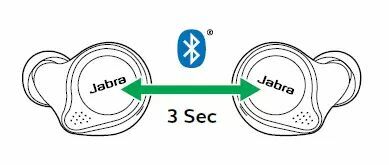
- Para começar, remova os fones de ouvido do estojo de carregamento para ligá-los. Alternativamente, você também pode pressionar e segurar o botão esquerdo e direito por um ou dois segundos.
- Em seguida, pressione e segure simultaneamente os botões esquerdo e direito em seus fones de ouvido por pelo menos 3 segundos. Você deve ver o LED piscando a luz azul. Os fones de ouvido agora estão prontos para serem emparelhados.
- Conecte esses fones de ouvido e siga as instruções guiadas por voz para prosseguir. Ele pode solicitar um PIN. Nesse caso, digite 0000 (quatro zeros).
Emparelhe o Jabra Elite 75T ou Active Elite 75T com o seu smartphone
Quando os fones de ouvido estiverem no modo de emparelhamento, vá para a seção Bluetooth do seu smartphone. O mesmo pode ser acessado via Configurações > Dispositivos conectados. Você também pode ativá-lo diretamente no próprio painel de notificação.
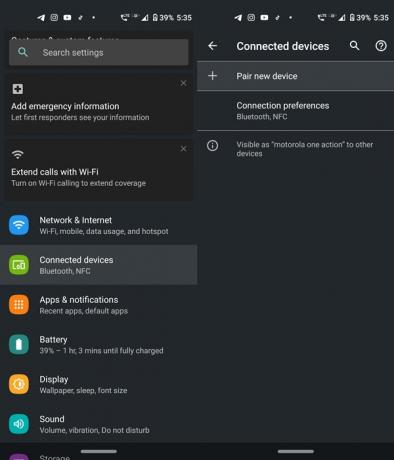
Em seguida, toque na opção emparelhar novos dispositivos em Dispositivos conectados. Agora você deve ver seus fones de ouvido sem fio. Toque nele e aguarde alguns segundos para que o emparelhamento seja concluído.
É isso aí. Você emparelhou com sucesso seus fones de ouvido Jabra Elite 75T ou Active Elite 75T com seu smartphone. Agora vamos verificar as etapas para fazer isso em seu PC ou laptop.
Emparelhe o Jabra Elite 75T ou Active Elite 75T com seu PC / laptop
- No seu PC ou laptop, inicie o Configurações opções do menu Iniciar.
- Então clique em Dispositivos. Isso levará você ao Bluetooth e outros dispositivos seção.
- Ligar o Bluetooth alterne e clique em Adicionar Bluetooth ou outros dispositivos.
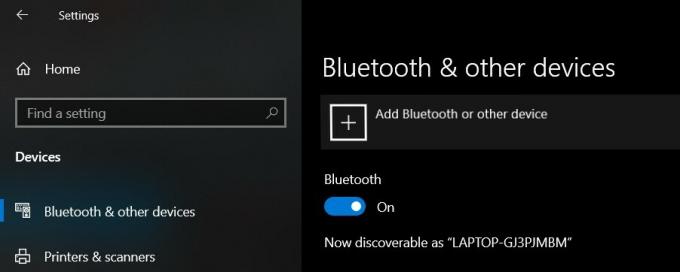
- Sob Adicionar uma janela de dispositivo, Clique em Bluetooth. Agora selecione o Jabra Elite 75T ou Active Elite 75T da lista e clique nele. Se ele solicitar um PIN, digite 0000.
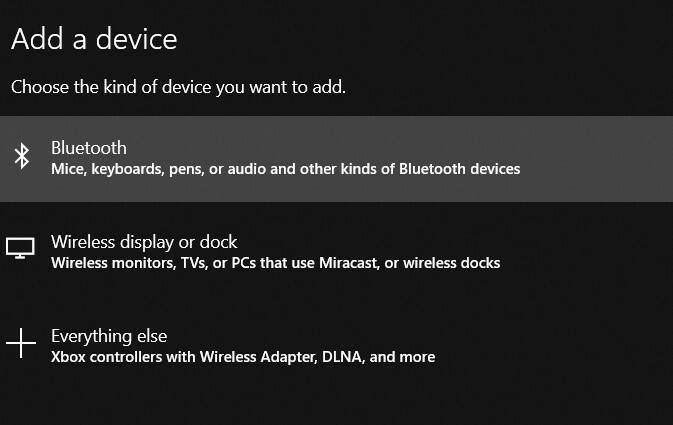 Com isso, você emparelhou com sucesso seus fones de ouvido sem fio com seu PC ou laptop.
Com isso, você emparelhou com sucesso seus fones de ouvido sem fio com seu PC ou laptop.
Conclusão
Portanto, essas foram as etapas para emparelhar o Jabra Elite 75T ou Active Elite 75T com o seu dispositivo preferido. No entanto, se você ainda estiver tendo problemas, então existem algumas soluções para você experimentar. Por exemplo, desligue / ligue o Bluetooth em seu dispositivo, reinicie seu dispositivo ou tente desligar e ligar seu dispositivo Jabra. Essas correções devem ajudá-lo no caso de você estar tendo problemas para conectar seus fones de ouvido sem fio ao smartphone, PC ou laptop. Da mesma forma, se você é o orgulhoso proprietário desses fones de ouvido, compartilhe suas experiências conosco.


